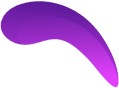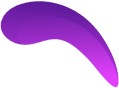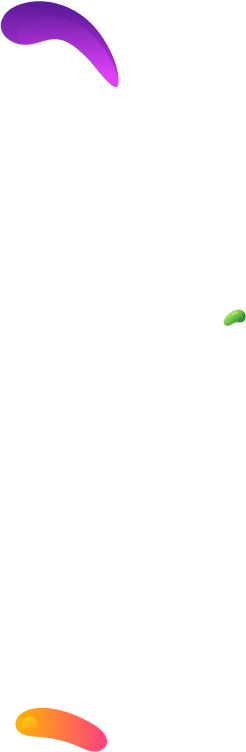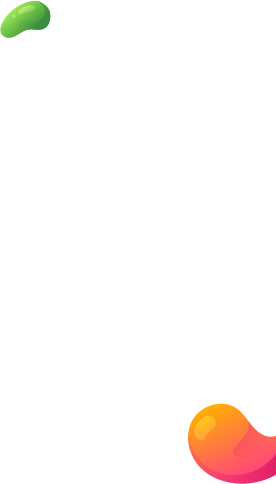25, Juin 2025
Tutoriel : mettre à jour les prix des transporteurs sur PrestaShop 8.1
Mettre à jour les tarifs de livraison sur PrestaShop 8.1 est une opération courante, notamment lorsque les coûts des transporteurs évoluent. Voici un guide étape par étape pour modifier facilement les prix appliqués à vos transporteurs sur PrestaShop.
Accès à la gestion des transporteurs
- Connectez-vous à votre interface d’administration PrestaShop avec un compte disposant des droits nécessaires.
- Allez dans le menu Livraison > Transporteurs. Vous y trouverez la liste de tous les transporteurs configurés sur votre boutique.
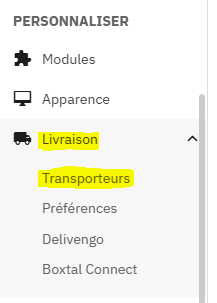
Modification des tarifs d’un transporteur existant
- Sélectionnez le transporteur à modifier
- Dans la liste, trouvez le transporteur concerné et cliquez sur le bouton Modifier à droite de son nom (avec l’icône crayon).
- Accédez à l’onglet des tarifs
- Rendez-vous à l’étape n°2. Destinations d’expédition et coûts (ou 3. Destinations et coûts en cas de multi-boutique).
- Vous verrez ici les différentes tranches de poids ou de prix, sous forme de colonne, selon la configuration initiale, ainsi que les tarifs par zone géographique.
- Modifiez les prix
- Pour chaque tranche, ajustez le tarif dans le champ correspondant à chaque zone de livraison, dans la colonne idoine.
- Vous pouvez saisir un tarif unique pour toutes les zones via le champ « Toutes », ou personnaliser zone par zone.
- Si besoin, ajoutez ou supprimez des tranches (créé une colonne) pour affiner la tarification (par exemple, ajouter une tranche pour les colis de 10 à 20 kg).
- Si vous souhaitez appliquer la gratuité ou une taxe spécifique, utilisez les options prévues à cet effet dans cette section.
- Enregistrez vos modifications
- Après avoir ajusté tous les tarifs nécessaires, cliquez sur Terminer ou Enregistrer en bas de page pour valider vos changements.
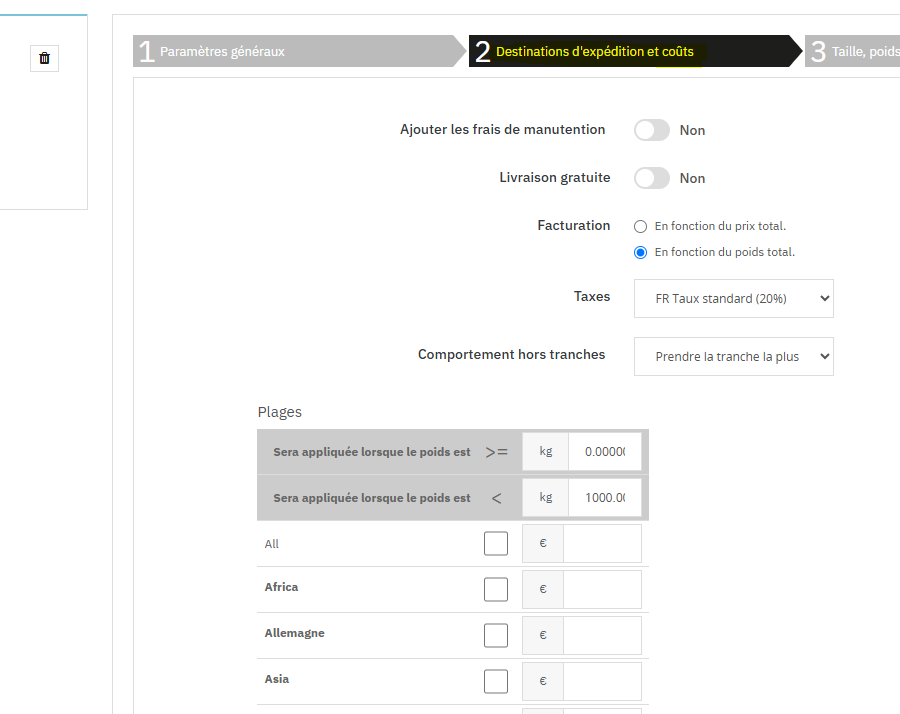
Conseils complémentaires
- Vérifiez la TVA : le taux de TVA défini sera automatiquement appliqué aux nouveaux tarifs si le champ “Taxes” est renseigné.
- Gestion des zones : si vous devez modifier les zones géographiques, cela se fait dans le menu International > Zones géographiques avant de revenir sur la configuration du transporteur.
- Ajout d’un nouveau transporteur : si un nouveau prestataire est à ajouter, cliquez sur Créer un transporteur et suivez les mêmes étapes pour définir ses tarifs.
Résumé des étapes principales
| Étape | Action à réaliser |
| 1 | Accéder à Livraison > Transporteurs |
| 2 | Cliquer sur Modifier pour le transporteur concerné |
| 3 | Aller à l’onglet Destinations d’expédition et coûts |
| 4 | Modifier les tarifs par tranche et zone |
| 5 | Enregistrer les modifications |
Vous pouvez désormais adapter rapidement vos frais de livraison en fonction des évolutions de vos partenaires transporteurs sur PrestaShop 8.1
- 0
- Par Sébastien LETT